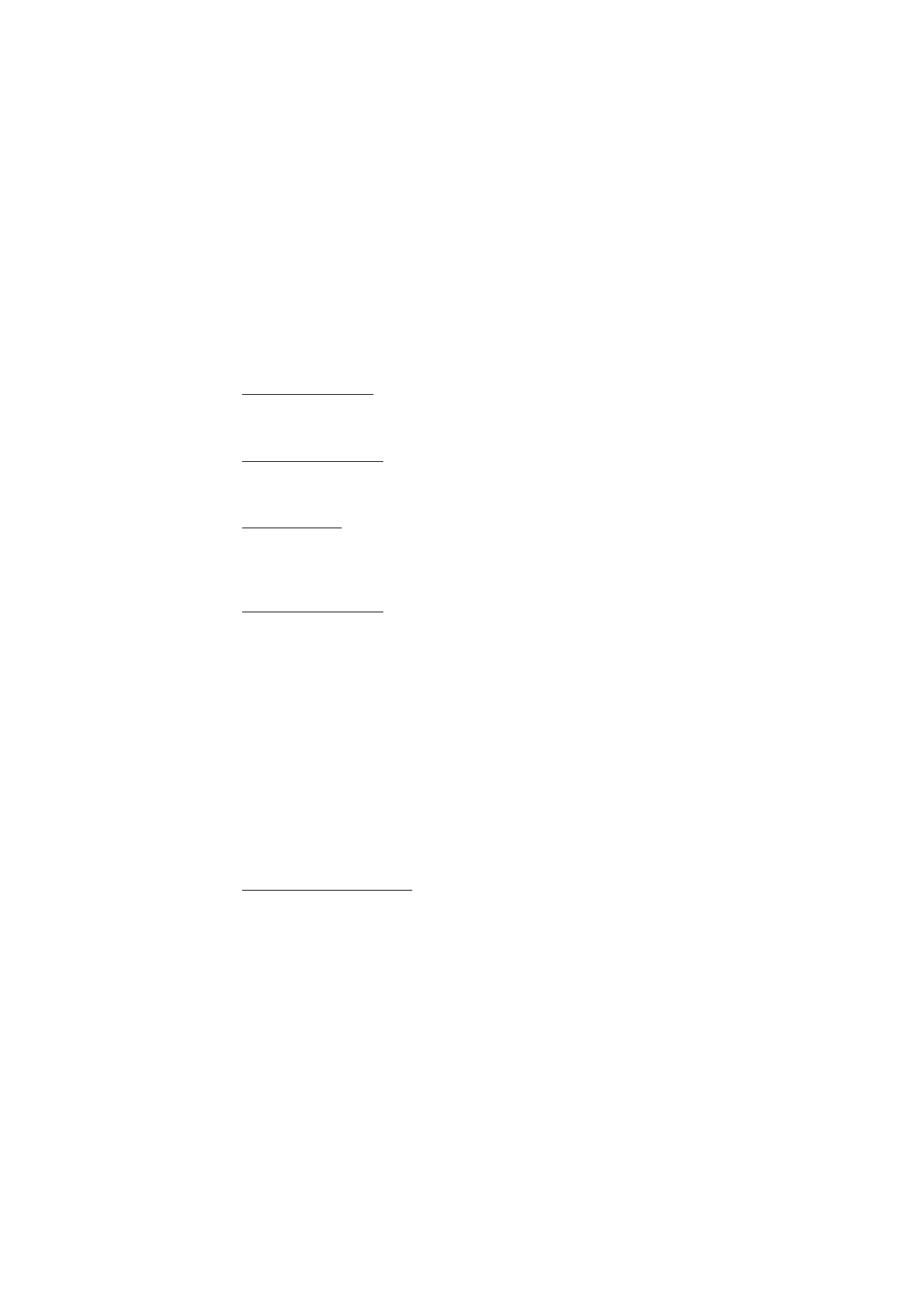
■ Connectiviteit
U kunt de telefoon met een compatibele telefoon verbinden via een draadloze
Bluetooth-verbinding of via een USB-gegevenskabel.
Verbinding via Bluetooth
Dit apparaat voldoet aan de Bluetooth-specificatie 2.0 die de volgende profielen
ondersteunt: SIM-toegang, object-push, gegevensoverdracht, inbelnetwerken,
hoofdtelefoon, handsfree, serviceherkenning, algemene toegang, seriële poort en algemene
objectuitwisseling. Gebruik door Nokia goedgekeurde toebehoren voor dit model als u
verzekerd wilt zijn van compatibiliteit met andere apparatuur die Bluetooth-technologie
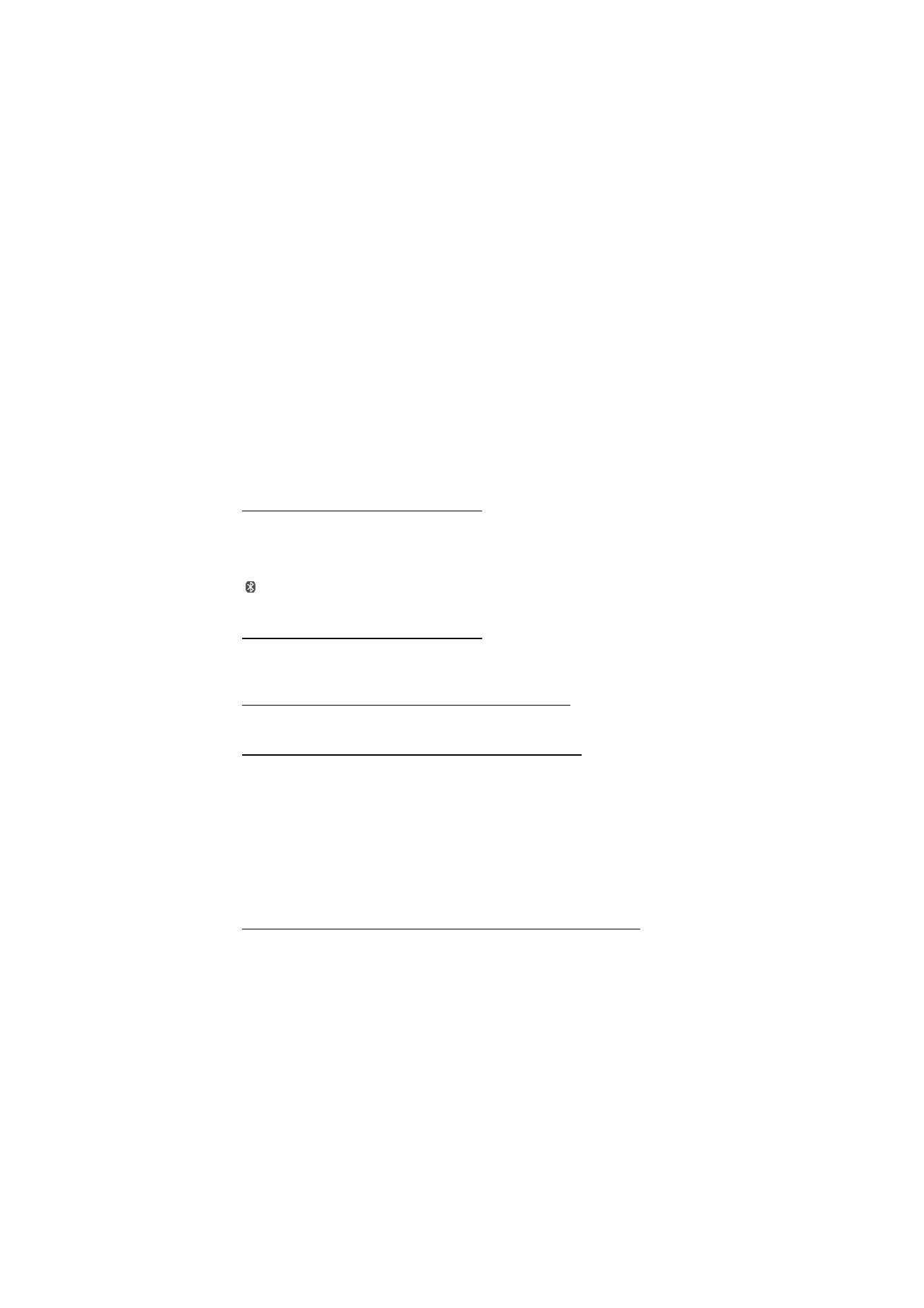
33
ondersteunt. Informeer bij de fabrikanten van de andere apparatuur naar de compatibiliteit
met dit apparaat.
Met behulp van Bluetooth-technologie kunt u de telefoon verbinden met een
compatibel Bluetooth-apparaat binnen een afstand van tien meter. Omdat
Bluetooth-telefoons gebruikmaken van radiogolven, hoeven de telefoon en het
andere apparaat zich niet in elkaars gezichtsveld te bevinden, hoewel de
verbinding storing kan ondervinden van obstakels zoals muren of elektronische
apparatuur.
Als functies gebruik maken van Bluetooth-technologie, vergt dit extra batterijcapaciteit en
neemt de levensduur van de batterij af.
Een Bluetooth-verbinding instellen
Selecteer Menu > Instellingen > Connectiviteit > Bluetooth > Aan.
Selecteer Naam telefoon om de naam voor uw telefoon in te stellen of te wijzigen.
Deze naam is zichtbaar op andere Bluetooth-apparaten.
geeft aan dat Bluetooth actief is. Houd er rekening mee dat Bluetooth energie
verbruikt en de levensduur van de batterij kan bekorten.
Een Bluetooth-apparaat aansluiten
Selecteer Menu > Instellingen > Connectiviteit > Bluetooth > Zoeken nr
audiotoeb. en selecteer het apparaat waarmee u verbinding wilt maken.
Een lijst van Bluetooth-verbindingen weergeven
Selecteer Menu > Instellingen > Connectiviteit > Bluetooth > Actieve apparaten.
Gegevens naar een Bluetooth-apparaat verzenden
Selecteer Menu > Instellingen > Connectiviteit > Bluetooth > Gekopp. apparaten.
Selecteer het apparaat waarmee u verbinding wilt maken en typ een wachtwoord.
Om verbinding met een ander apparaat te kunnen maken, moet u afspreken welk
wachtwoord (maximaal 16 tekens) u wilt gebruiken. U hoeft het wachtwoord
alleen bij aanvang één keer te gebruiken om de verbinding te maken en de
gegevensoverdracht te starten.
Als het apparaat niet in de lijst voorkomt, selecteert u Nieuw om een actueel
overzicht van de Bluetooth-apparaten binnen het bereik weer te geven.
Uw Bluetooth-apparaat verbergen voor andere apparatuur
Selecteer Menu > Instellingen > Connectiviteit > Bluetooth > Waarnmb.
telefoon. Selecteer Verborgen of schakel Bluetooth volledig uit.
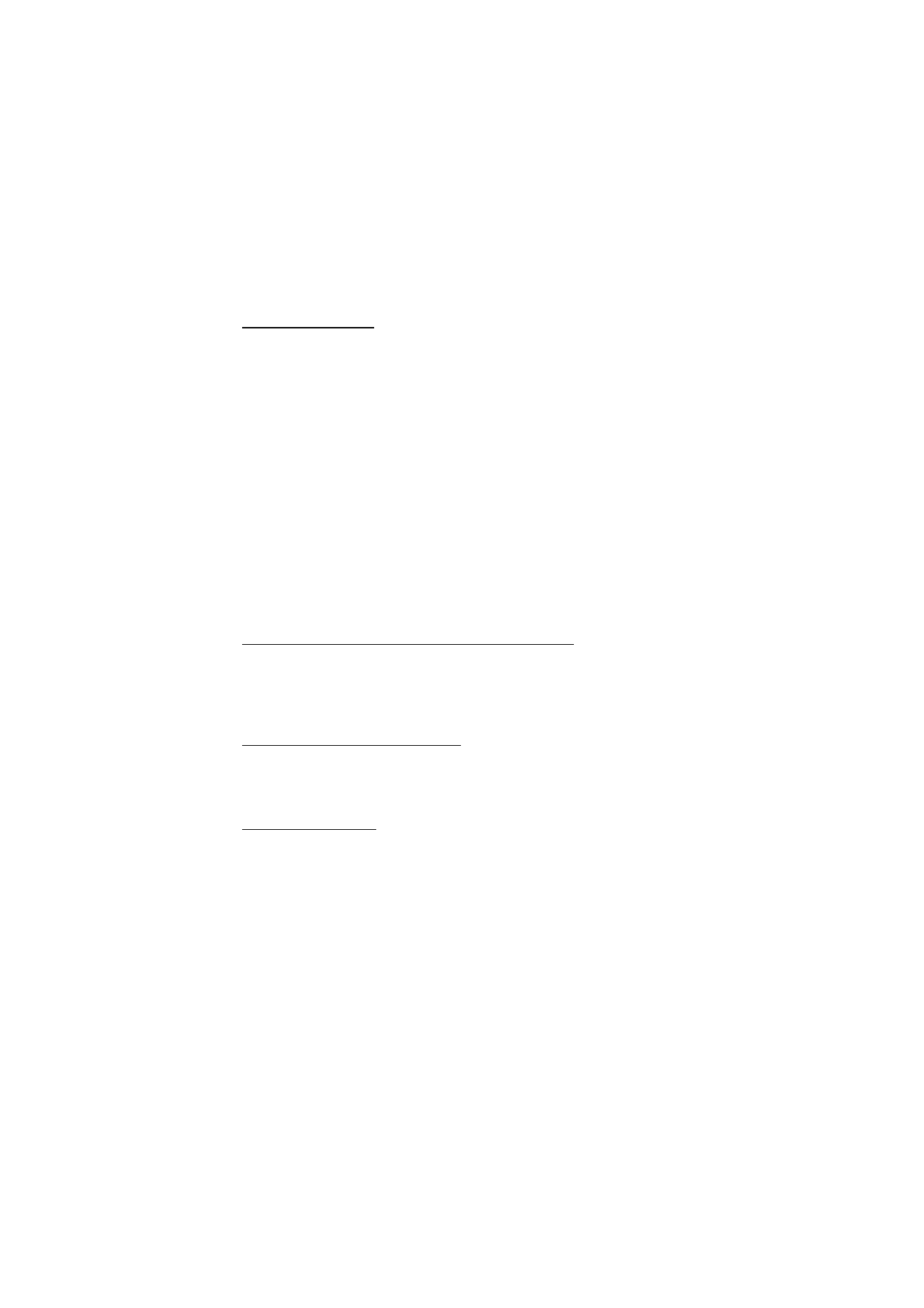
34
Modeminstellingen
U kunt de telefoon via draadloze Bluetooth-technologie of via een USB-kabel
aansluiten op een compatibele computer en de telefoon vervolgens als modem
gebruiken om een GPRS-verbinding via de computer mogelijk te maken.
Instellingen voor verbindingen met uw computer definiëren:
1. Selecteer Menu > Instellingen > Connectiviteit > Packet-gegevens > Packet-
geg.instllngn > Actief toegangspunt en activeer het toegangspunt dat u wilt
gebruiken.
2. Selecteer Act. toeg.pnt bew., typ een naam om de instellingen voor het
toegangspunt te wijzigen en selecteer OK.
3. Selecteer Packet-ggvnstoegpnt, voer de naam van het toegangspunt (APN) in
om een verbinding met een netwerk tot stand te brengen en selecteer OK.
4. Maak verbinding met het internet door uw telefoon als modem te gebruiken.
Lees de gebruikershandleiding van ’Nokia PC Suite’, voor meer informatie. Als u de
instellingen zowel op de computer als op de telefoon hebt gedefinieerd, worden
de instellingen van de computer gebruikt.
Synchroniseren vanaf een compatibele computer
Als u de gegevens van uw agenda, notities en contacten wilt synchroniseren,
installeert u het programma Nokia PC Suite voor uw telefoon op de computer.
Gebruik draadloze Bluetooth-technologie of een CA-101 USB-kabel voor de
synchronisatie en start de synchronisatie vanaf de computer.
Synchroniseren vanaf een server
Als u een externe internetserver wilt gebruiken, moet u zich abonneren op een
synchronisatiedienst. Neem contact op met uw serviceprovider voor informatie
over deze dienst en de benodigde instellingen.
USB-gegevenskabel
U kunt de CA-101 USB-gegevenskabel gebruiken voor het overdragen van
gegevens tussen de telefoon en een compatibele computer of een printer die
PictBridge ondersteunt. U kunt de CA-101 USB-kabel ook gebruiken met Nokia PC
Suite.
Als u de telefoon wilt activeren voor het overdragen van gegevens of het
afdrukken van afbeeldingen, dan moet u de gegevenskabel aansluiten.
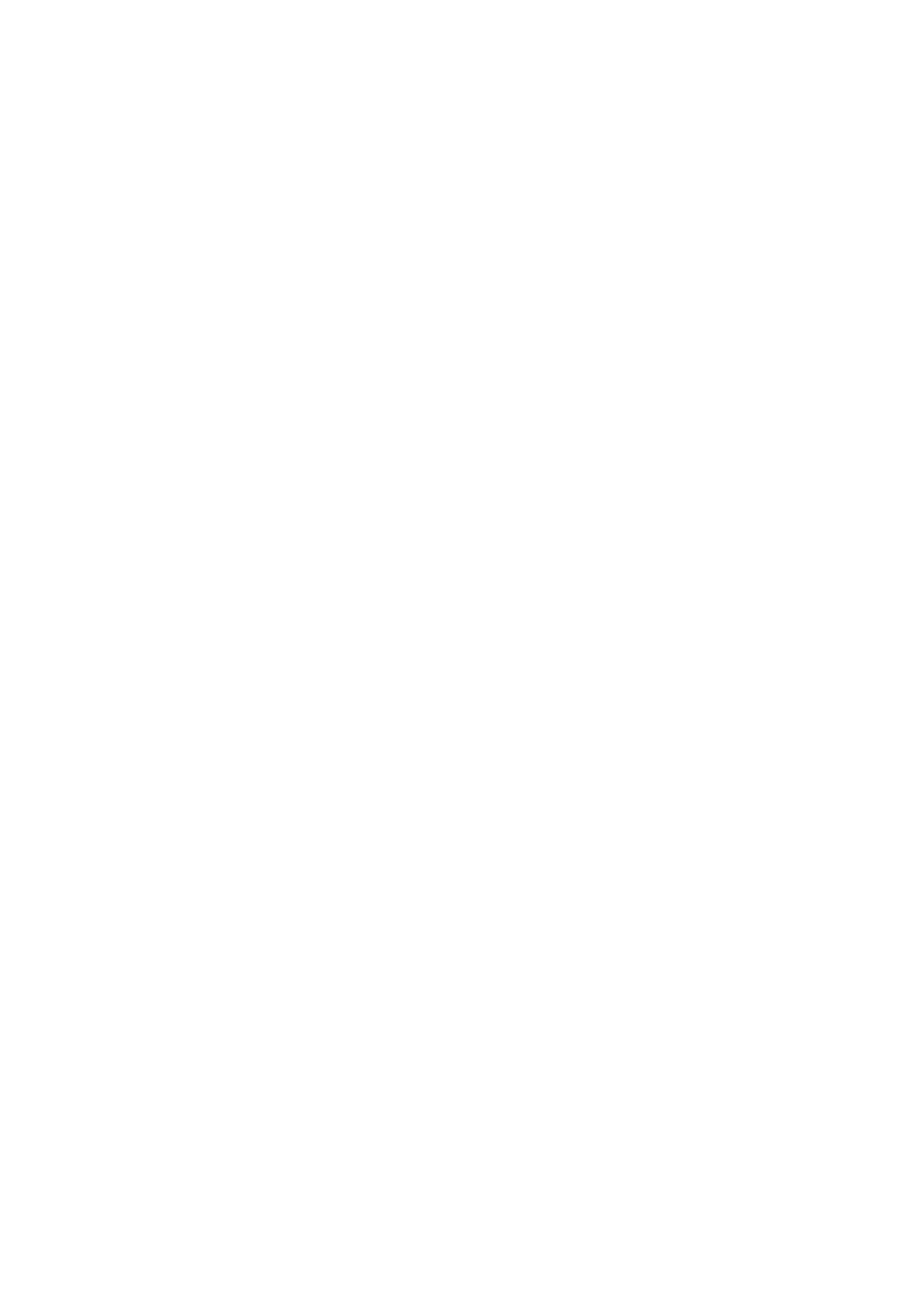
35
Bevestig USB-gegevenskabel aangesloten. Selecteer modus. en selecteer daarna
een van de volgende opties:
PC Suite — om de telefoon te gebruiken met toepassingen op een computer met
Nokia PC Suite.
Afdrukken/media — om de telefoon te gebruiken met een printer die compatibel is
met PictBridge, of om de telefoon op een computer aan te sluiten voor
synchronisatie met Windows Media Player (muziek, video).
Gegevensopslag — om verbinding te maken met een computer zonder Nokia-
software en om de telefoon voor gegevensopslag te gebruiken.
Als u de USB-modus wilt wijzigen, selecteert u Menu > Instellingen >
Connectiviteit > USB-gegevenskabel > PC Suite, Afdrukken/media of
Gegevensopslag.